OnePlus には重要なテキスト メッセージがたくさん保存されていますか?安全な場所にバックアップしましたか?いいえ?メッセージは不用意に削除してしまうと簡単に失われます。場合によっては、メッセージがすぐに削除されたことに気付かないこともあります。この状況では、OnePlus で削除されたメッセージを取得する方法を知っておく方がよいでしょう。
この記事は、バックアップの有無にかかわらず、削除されたメッセージを見つけるのに役立ちます。テキスト メッセージを復元する方法を選択できます。

「OnePlus 7 Pro で削除されたメッセージを取得するにはどうすればよいですか? バックアップがないので、削除したメッセージを取り戻すことはできますか?」あなたも同じ状況に直面していますか?その場合は、OnePlus データ復元 - Samsung Data Recoveryに助けを求めてください。バックアップなしで、内部ストレージや SD カードからテキスト メッセージやその他の種類のファイルを復元できます。
さらに、OnePlus 9 Pro/9/8/7/6/5/4/3、OnePlus Nord 2/Nord N200/Nord CE/Nord 100、Samsung、Honor など、ほとんどの OnePlus 携帯電話およびその他の Android デバイスがこのソフトウェアと互換性があります。 、OPPO、ZTE、Xiaomi、Vivo、LG、HTC、ソニーなど。
- ファイル形式を変更せずに、OnePlus で削除されたテキスト メッセージを復元します。
- 復元されたテキスト メッセージをプレビュー、選択し、コンピューターに保存することをサポートします。
- 削除された連絡先、写真、ドキュメント、通話記録、音楽、ビデオを高品質で復元します。
- SDカードのリカバリ機能も利用可能です。
- ルートなしでマイクロSDカードから削除された曲、書籍、ビデオ、写真を復元します。
- 既存のファイルや削除されたファイルも含め、OnePlus からコンピューターにファイルをシームレスにバックアップします。
以下から OnePlus ファイル回復プログラムを無料でダウンロードしてください。
ステップ 1. 回復ソフトウェアをインストールする
まず、回復プログラムをダウンロードしてコンピュータにインストールしてください。次に、「 Android Recovery 」モジュールを選択します。
ステップ 2. OnePlus 電話をコンピュータに接続する
- データ ケーブルを使用して OnePlus 7 Pro とコンピューターを接続し、OnePlus の USB デバッグ機能を有効にします。その後、インターフェイス上で必要なファイルの種類を選択できます。

- 次に、スキャン モードを選択し、「続行」アイコンをタップします。プログラムは携帯電話のデータを一度にスキャンします。

注:完全な回復のために OnePlus 携帯電話を root 化するよう通知されます。また、「完全ガイド」の文字をクリックすると、携帯電話をルート化する方法を学ぶことができます。ちなみに、内部メモリから削除したデータを復元する際にはrootが必要になります。
ステップ 3. OnePlus メッセージを迅速に回復する
「メッセージ」カテゴリを選択すると、インターフェース上のすべてのテキストメッセージをプレビューできます。必要なメッセージを選択し、「回復」ボタンをクリックしてコンピュータに保存してください。
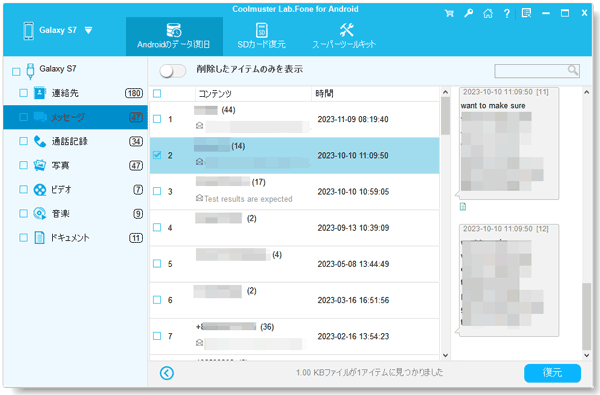
ボーナス:
これら 3 つの方法は、 SIM カードから連絡先をシームレスに取得するのに役立ちます。
Huawei ファイルを OnePlus にインポートしたい場合はどうすればよいですか?心配しないで。参考までに、実証済みの 4 つのソリューションを紹介します。
ご存知のとおり、Google アカウントを使用して、複数の種類のデータを Google クラウド スペースにバックアップできます。 OnePlus スマートフォンをGoogle ドライブにバックアップしている限り、OnePlus で削除されたメッセージを簡単に取得できます。同期機能を介してメッセージが復元されることに注意してください。
ステップ 1. Google アカウントを選択します
設定アプリを起動し、「アカウント」>「 Google 」アイコンを選択します。次に、テキスト メッセージをバックアップした Google アカウントを選択します。
ステップ 2. OnePlus で SMS を同期する
OnePlus 携帯電話にバックアップ テキスト メッセージを復元するには、右上隅にある「メニュー」アイコンをタップします。次に、[今すぐ同期] ボタンをクリックして、バックアップ メッセージを携帯電話に同期します。

こちらもお読みください:手間をかけずにSamsung から OnePlus にデータを移動したいですか?参考までに5つの賢い方法を紹介します。
SMS のバックアップと復元では、 SMS と MMS を Google ドライブ、Dropbox、OneDrive、およびローカルの場所にバックアップできます。必要に応じて、バックアップを Android モバイル デバイスにすばやく復元できます。それで、OnePlus メッセージをバックアップするためにこのアプリケーションを使用しましたか? 「はい」の場合は、OnePlus デバイスに復元しましょう。
ステップ 1. 復元オプションを選択します
アプリを開き、「メニュー」アイコンをクリックしてパネルの「復元」オプションを選択します。
ステップ 2. バックアップ場所を選択する
画面上にはバックアップの場所が 4 つあり、バックアップ メッセージを保存した場所を選択する必要があります。
ステップ 3. バックアップ メッセージを復元する
次に、バックアップしたメッセージファイルを選択し、右下の「復元」アイコンをタップします。アプリはメッセージを携帯電話にインポートします。

ヒント:テキスト メッセージを別のモバイル デバイスに復元できますか?確かに、それは可能です。 SMS をクラウドの場所にバックアップすると、アプリをインストールして SMS を別のスマートフォンに復元できます。
ほとんどのユーザーは、手間をかけずに 1 台の携帯電話から OnePlus 電話にデータを転送できるOnePlus Switchを知っています。実際、OnePlus 携帯電話のデータをバックアップおよび復元することもできます。バックアップ データを内部ストレージ領域に保存できますが、バックアップ データを削除すると、OnePlus で削除したメッセージを取得できなくなります。
ステップ 1. OnePlus Switch を実行する
アプリを開いて、ベースにある「バックアップと復元」アイコンをクリックしてください。
ステップ 2. OnePlus で削除されたメッセージを復元する
- 「バックアップを復元」オプションをクリックし、画面上でバックアップファイルを選択します。次に、「メッセージ」データタイプを選択し、「今すぐ復元」ボタンをタップします。
- 復元プロセスが終了したら、「完了」アイコンをタップしてください。

メッセージのバックアップがある場合は、OnePlus で削除されたメッセージを簡単に取得できます。そうでない場合は、この OnePlus データ回復 - Samsung Data Recoveryソフトウェアを使用して、バックアップなしで削除されたテキスト メッセージを回復することもできます。これを使用すると、復元する前に削除されたSMSを直接表示して選択できます。また、削除された他の OnePlus ファイルも問題なく復元できます。
関連記事
OnePlus Switch が動作しない場合の完全ガイド [高度なヒント]
OnePlus を PC にバックアップ: 4 つの超アプローチで OnePlus をバックアップ
OnePlus 転送ガイド: ある OnePlus から別の OnePlus にデータを転送する 5 つの方法
PCを使わずにAndroidで削除したテキストメッセージを復元する方法[方法とヒント]
Androidフォンからテキストメッセージを印刷する方法? 【4つの方法】
Android から Android にテキスト メッセージを転送するにはどうすればよいですか? 【4つの簡単な方法】
Copyright © samsung-messages-backup.com All Rights Reserved.